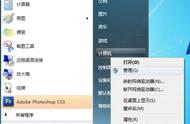打印机是我们日常办公中经常接触的设备之一,当我们在一个办公室内有多人需要使用同一台打印机的时候,网络打印机就派上用场了,网络打印机本身也属网络设备,具有自己的IP地址,可通过局域网用IP地址来访问。那么今天小编就给大家讲讲网络打印机的安装方法。

为局域网添加网络打印机之前我们先做几项准备工作:首先,用网线将网络打印机的网口与局域网交换机的网口连接好;然后为网络打印机准备一个局域网内的IP地址;最后接通电源、开机,在打印机面板上设置好网络打印机IP地址(这里根据打印机型号不同可具体参阅说明书,有的型号可通过浏览器来直接访问并配置)。

准备就绪,开始安装。
1、 首先安装打印机驱动程序,驱动程序的话购买打印机时都附有驱动光盘,若光盘丢失了也可到官网或百度上直接下载。
2、 驱动程序安装完了以后我们点击计算机的开始菜单,然后打开"设备和打印机选项",
在弹出的界面中点击"添加打印机"选项。

3、 在"需要安装什么类型的打印机"选项下点击"添加网络、无线或Bluetooth打印机(W)",然后单击"下一步"按钮。